blue DAT • infra DAT
mdm TOOL
blue DAT • infra DAT
mdm TOOL
Benutzerhandbuch infra CONVERT > Benutzeroberfläche > Anpassung
Fenster werden in infra CONVERT standardmäßig als Registerkarten dargestellt. Sie können in Gruppen sortiert (übereinander gelegt), an den Rand des Hauptfensters gedockt und in ihrer Größe geändert werden. Alle Fenster können aber auch aus der Registerkartenansicht gelöst und als frei bewegliche Einzelfenster genutzt werden, um sie z. B. aus der Hauptansicht auf einen anderen Bildschirm zu verschieben.
Zeichnungsfenster (1) werden standardmäßig Registerkarten links im Hauptfenster dargestellt. Über die Tabs (2) kann zwischen den Registerkarten gewechselt werden.
Es werden nur so viele Tabs angezeigt, wie Platz finden. Sollten nicht alle Tabs dargestellt werden können, kann über die Schaltfläche ![]() (3) eine Liste mit allen Registerkarten angezeigt werden. Über das
(3) eine Liste mit allen Registerkarten angezeigt werden. Über das ![]() im Tab kann eine Registerkarte geschlossen werden. Die Standard-Fensteranordnung kann über Ansicht (Werkzeugleiste) > Fensterlayout zurücksetzen wiederhergestellt werden.
im Tab kann eine Registerkarte geschlossen werden. Die Standard-Fensteranordnung kann über Ansicht (Werkzeugleiste) > Fensterlayout zurücksetzen wiederhergestellt werden.
Siehe Benutzeroberfläche > Hauptfenster > Menüleiste > Das Menü »Ansicht«
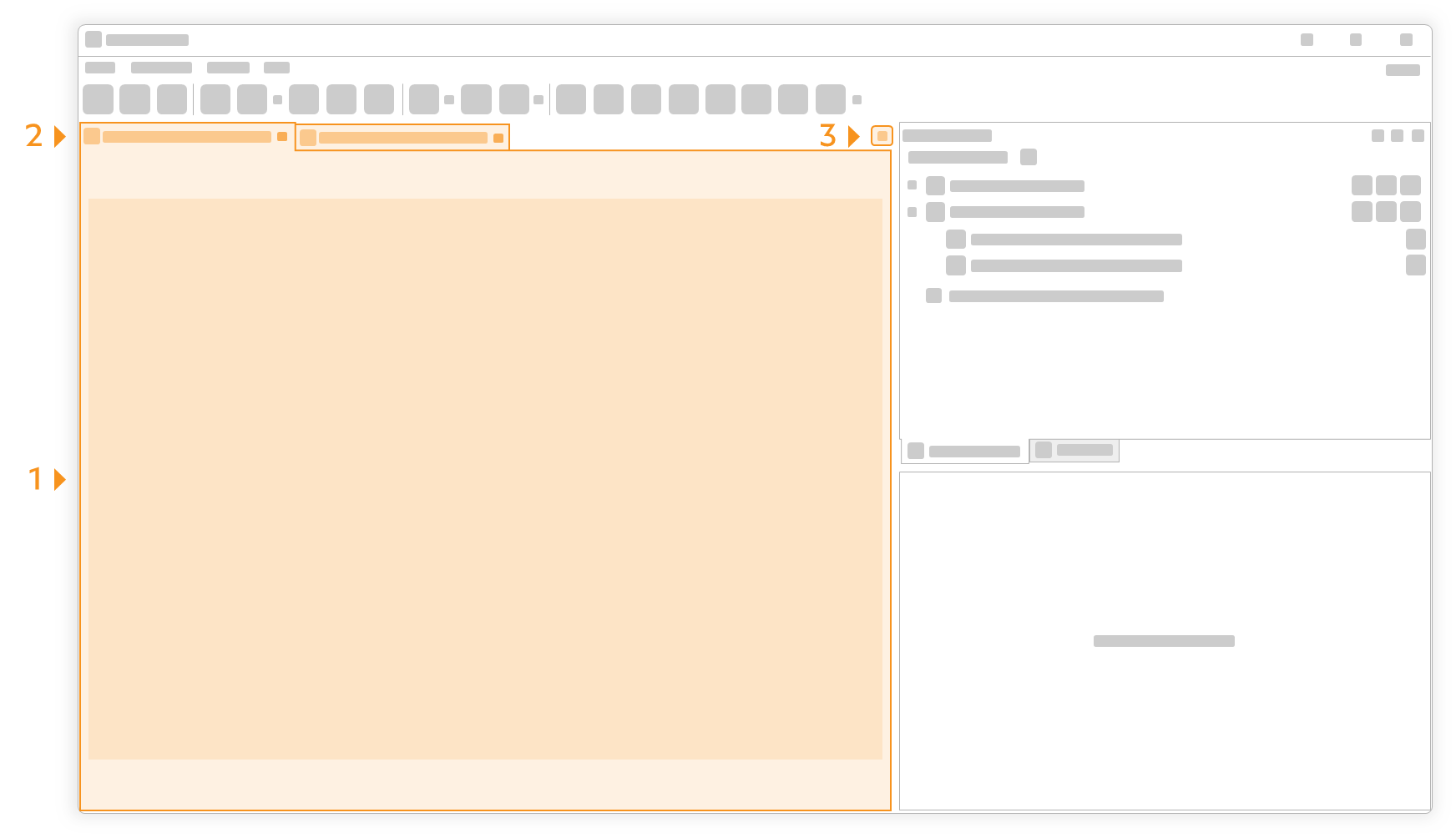
Funktionsfenster werden standardmäßig rechts im Hauptfenster dargestellt. Zwischen Projektübersicht (![]() ) und Merkmalübersicht (
) und Merkmalübersicht (![]() ) (1) kann über die Tabs (2) gewechselt werden. Die Merkmaleigenschaften (
) (1) kann über die Tabs (2) gewechselt werden. Die Merkmaleigenschaften (![]() ) werde darunter angezeigt (3).
) werde darunter angezeigt (3).
Über die Schaltfläche ![]() erreichen Sie verschiedene Funktionen zum Ändern der Fensterdarstellung. Mit
erreichen Sie verschiedene Funktionen zum Ändern der Fensterdarstellung. Mit ![]() können Sie das Fenster ausblenden, bleibt über einen an den Fensterrand angedockten Tab aber erreichbar. Mit
können Sie das Fenster ausblenden, bleibt über einen an den Fensterrand angedockten Tab aber erreichbar. Mit ![]() schließen Sie die Registerkarte.
schließen Sie die Registerkarte.
Geschlossene Funktionsfenster können über Ansicht (Werkzeugleiste) wieder geöffnet werden. Die Standard-Fensteranordnung kann über Ansicht (Werkzeugleiste) > Fensterlayout zurücksetzen wiederhergestellt werden.
Siehe Benutzeroberfläche > Hauptfenster > Menüleiste > Das Menü »Ansicht«
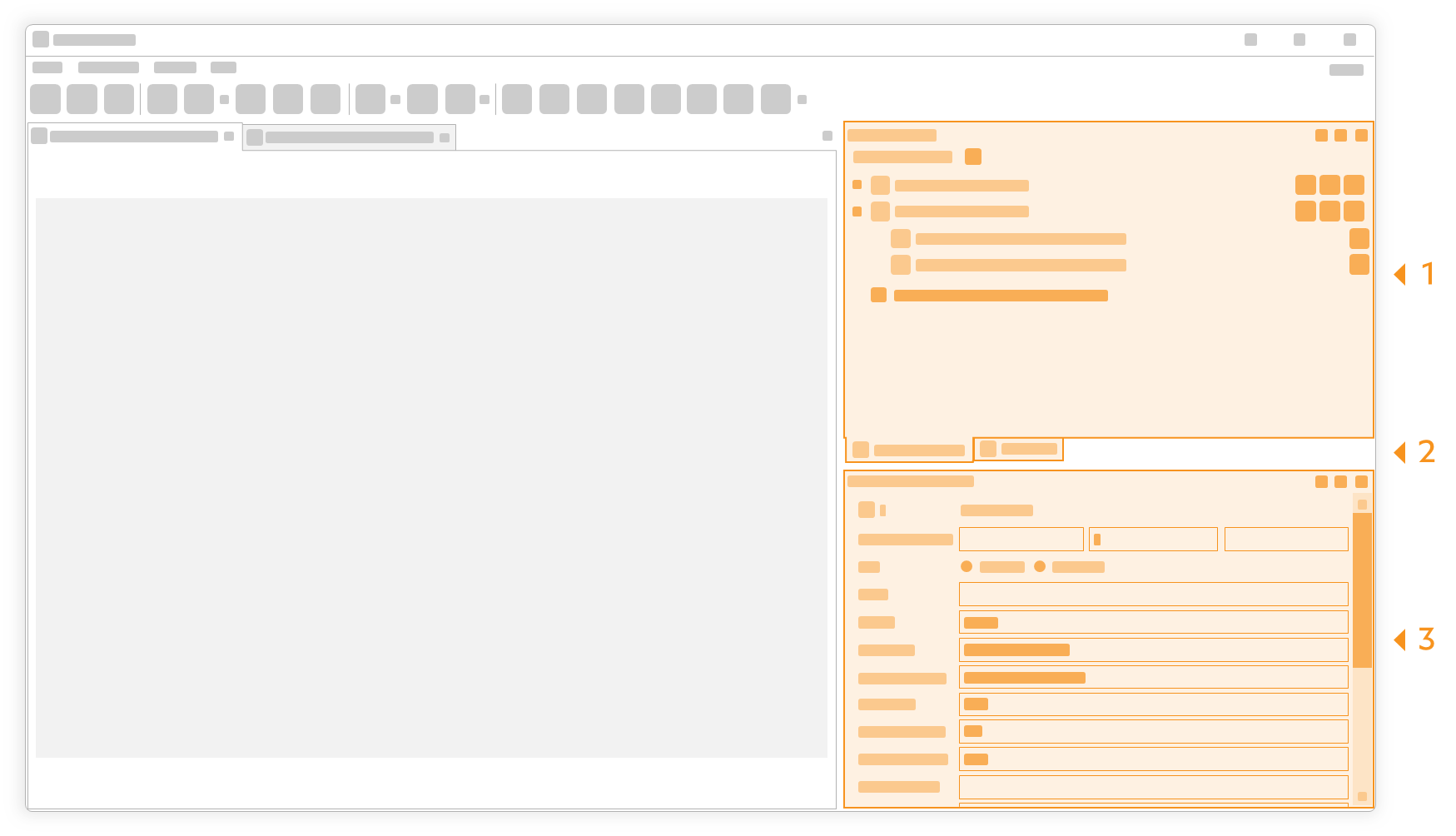
Zum Lösen eines Fensters aus der Verankerung, klicken Sie auf die Titelleiste oder den Tab, halten die Maustaste gedrückt und verschieben das Fenster an die gewünschte Position. Das Fenster kann zum einen frei abgelegt werden, z. B. auf einem anderen Bildschirm. Zum anderen kann ihm mit Hilfe der eingeblendeten Verankerungsmarkierungen ein Bereich zugewiesen werden, in welchem es als Registerkarte abgelegt werden soll.
Die Standard-Fensteranordnung kann über Ansicht (Werkzeugleiste) > Fensterlayout zurücksetzen wiederhergestellt werden.
Siehe Benutzeroberfläche > Hauptfenster > Menüleiste > Das Menü »Ansicht«
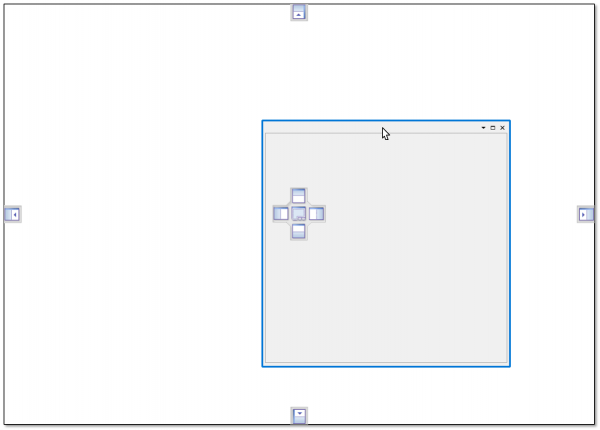
Zurückblättern
Benutzeroberfläche > Funktionsfenster > Filter bearbeiten
Weiterblättern
Benutzeroberfläche > Anpassung > Ansichtswerkzeuge